情報番号:011555 【更新日:2011.06.07】
「ブリーフケース」格納されたファイルを元のファイルから切り離す方法<Windows(R)7>
対応機器・対象OSとカテゴリ
| 対応機種 |
|
| 対象OS |
Windows(R)7 |
| カテゴリ |
Windowsの操作/設定、Windowsの便利な使いかた、ネットワーク、Windowsソフトウェア、周辺機器、USBフラッシュメモリ |
回答・対処方法
はじめに
ブリーフケースを使用すると、2台のコンピューター間でファイルを最新の状態に同期することができます。
ここでは、ブリーフケースに格納されたファイルを元のファイル(ブリーフケース外の相当するファイル)から切り離す方法について説明します。
【注意】
ブリーフケース内のファイルを一度切り離すと、今後同期をとることができなくなりますのでご注意ください。
※ブリーフケースについては、[011551:「ブリーフケース」とは<Windows(R)7>]を参照してください。
操作手順
- ブリーフケースをダブルクリックして開きます。
 (図1)
(図1)
- ブリーフケース内の切り離したいファイルを選択します。
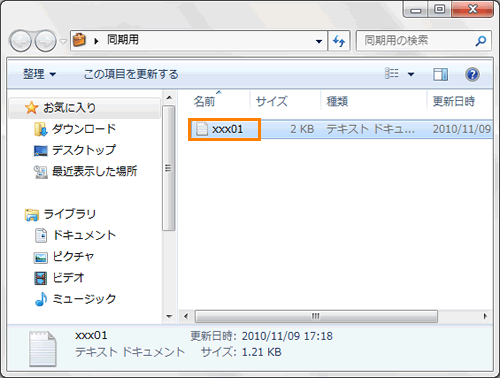 (図2)
(図2)
- キーボードの[ALT]キーを押し、メニューバーを表示します。
- メニューバーの[ブリーフケース(B)]→[元の場所から切り離す(S)]をクリックします。
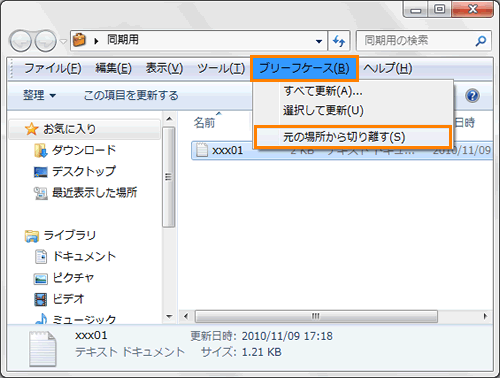 (図3)
(図3)
- 「元からの分離を確認」画面が表示されます。[はい(Y)]ボタンをクリックします。
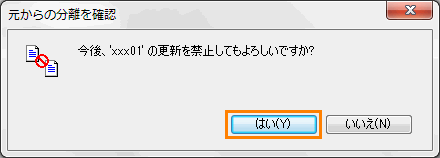 (図4)
(図4)
以上で操作は終了です。
補足
ブリーフケース内のファイルが切り離されているかどうか確認するには、以下の手順を行なってください。
- ブリーフケース内の任意のファイルをマウスの右ボタンでクリックし、表示されるメニューから[プロパティ(R)]をクリックします。
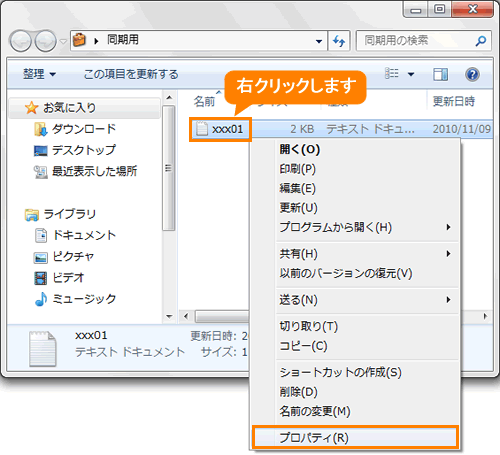 (図5)
(図5)
- 「(ファイル名)のプロパティ」画面が表示されます。「更新状態」タブをクリックします。
- ”このファイルは独立しています。ブリーフケース外に同期関係のあるファイルはありません。”と表示されている場合は、元のファイルと切り離されています。
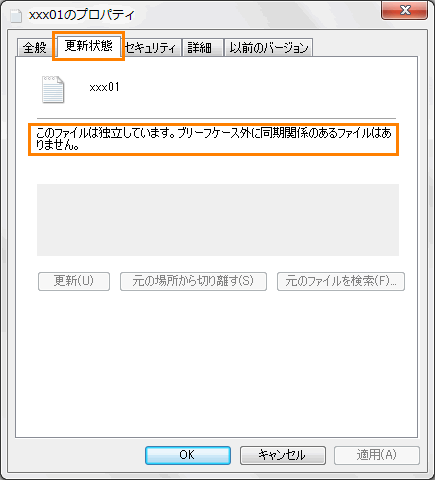 (図6)
(図6)
- 確認後は、[キャンセル]ボタンをクリックして閉じます。
以上
 (図1)
(図1)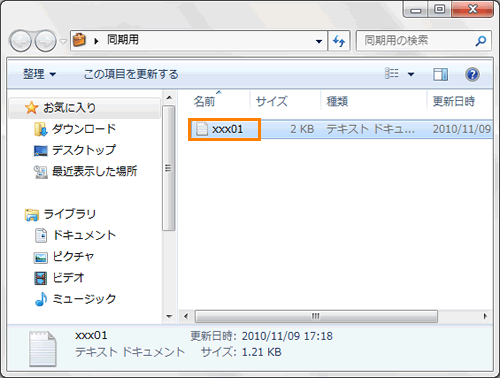 (図2)
(図2)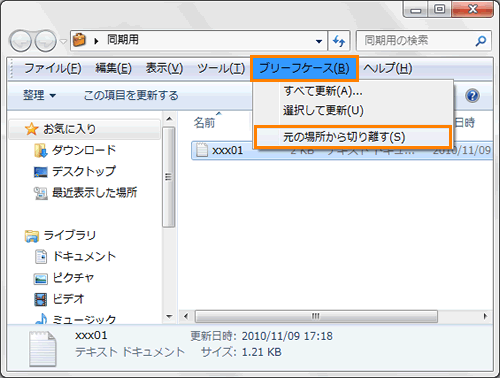 (図3)
(図3)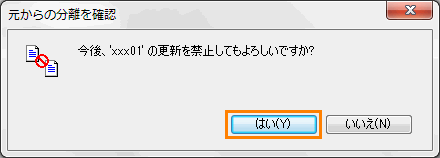 (図4)
(図4)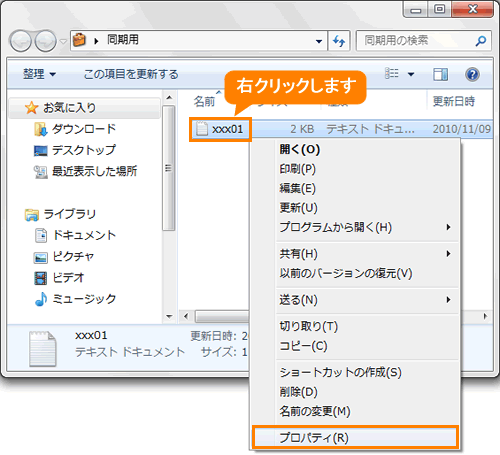 (図5)
(図5)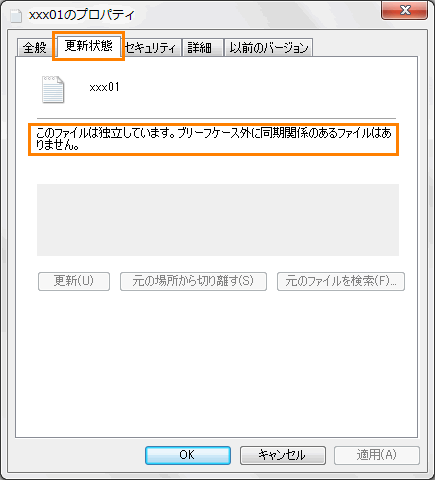 (図6)
(図6)